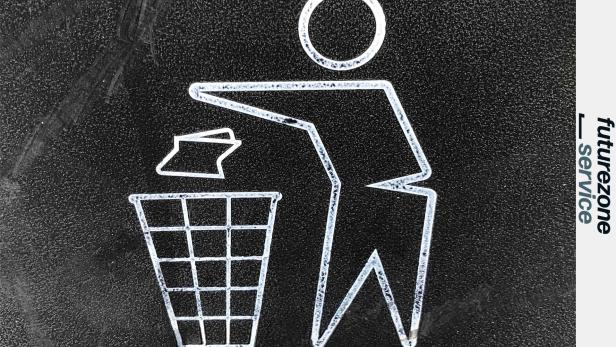
Google Konto: So räumt man auf und schafft Speicherplatz
Dieser Artikel ist älter als ein Jahr!
Der Juni bringt bei Google Fotos weitreichende Änderungen. Ab sofort werden sämtliche Fotos, die man zu dem Dienst hochlädt vom persönlichen Google-Drive-Speicher abgezogen. Bislang galt das nicht, wenn man Googles Kompression „hohe Qualität“ nutzte. Alle Details dazu lest ihr hier.
Der Schritt bedeutet für viele Google-Nutzer*innen, dass sie sich etwas näher mit dem persönlichen Speicherkontingent auseinandersetzen sollten. Die Gelegenheit könnte man auch gleich nutzen, um etwas aufzuräumen. Wir zeigen, welche Möglichkeiten man hat, Speicher freizuschaufeln.
1: Wie viel Google-Speicher habe ich überhaupt? Um herauszufinden, wie viel Speicher man überhaupt zur Verfügung hat, muss man drive.google.com öffnen und einen Blick auf den linken Rand des Bildschirms werfen. Im Beispiel haben wir dank eines kostenpflichtigen Abos noch deutlich über 50GB, also ein einigermaßen komfortables Polster.
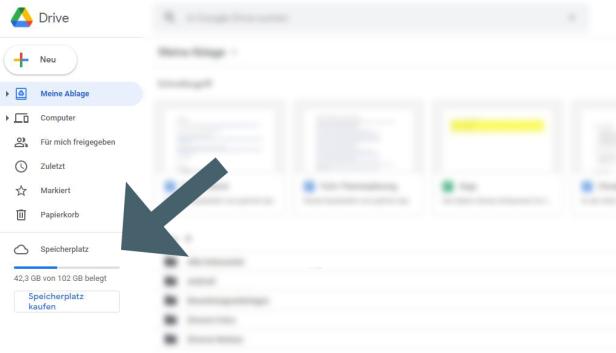
© Screenshot
2. Was sind die größten Speicherfresser auf Google Drive?
Mit einem Klick auf Speicherplatz bekommt man eine Liste der Dateien in Google Drive, sortiert nach Größe (hier der direkte Link zur Übersicht). So lassen sich vielleicht schon die größten Speicherfresser ausfindig machen und gegebenenfalls gleich löschen.
3. Wie lösche ich eine Datei wirklich?
Hat man hier Dateien identifiziert, die man loswerden möchte, kann man sie mit einem Klick auf den Papierkorb rechts oben oder per ENTF-Taste löschen. Entgültig weg sind sie dadurch allerdings nicht, sie landen lediglich im Papierkorb und werden von dort erst 30 Tage später entfernt. Wer den Speicherplatz gleich freigeräumt haben möchte, muss den Papierkorb händisch leeren.
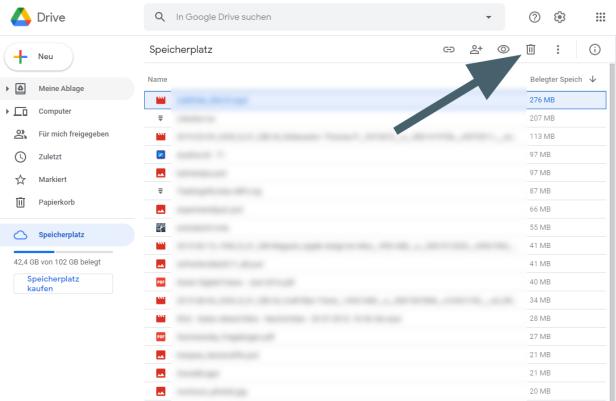
© Screenshot
4. So schafft man Speicherplatz in Gmail
Ein anderer Speicherfresser kann Gmail sein. Denn sämtliche dort gespeicherte Mails werden ebenfalls von dem zur Verfügung stehenden Kontingent abgezogen. In erster Linie sind es Anhänge, die hier die Übeltäter sind. Welche das sind, listet Google an dieser Stelle unter dem Abschnitt „E-Mails mit großen Anhängen“ auf. Dort kann man sie markieren und entfernen. Doch Vorsicht: Konversationen, die man dort entfernt, können nicht wiederhergestellt werden.
Die Ansicht ist auch etwas unübersichtlich. Etwas besser geht es auf Gmail selbst, wenn man im Suchfeld „has:attachment larger:10M“ eingibt. So findet man alle Dateien mit Anhang, die größer als 10 Megabyte groß sind. Will man noch nach Jahren filtern, geht das auch. Hier filtern wir etwa alle Mails, die von 1.1.2019 bis 31.12.2019 eingegangen sind: „after:2018/12/31 before:2020/1/1“.
Durch die Kombination dieser beiden Befehle findet man zum Beispiel alle Mails aus 2019, die einen Anhang haben und größer als 10MB sind. Wenn man nun alle markiert, kann man sie löschen und eventuell viel Speicherplatz freigeben (Papierkorb nicht vergessen). All diese Faktoren lassen sich auch in den entsprechenden Menüs in der „erweiterten Suche“ auf Gmail einstellen.
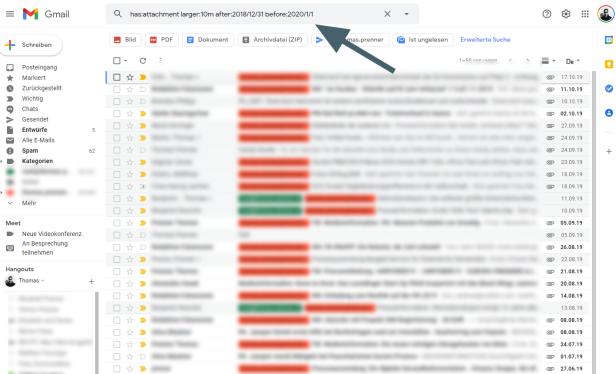
© Screenshot
5. Speicherfresser bei Google Fotos
Bei Google Fotos sind es in erster Linie die Fotos in Originalqualität, die Speicherplatz fressen. Deutlich sparsamer ist man mit der Einstellung „hohe Qualität“ unterwegs, die Bilder – sollten sie größer sein - auf eine maximale Größe von 16 Megapixel herunterrechnet. Aber auch wenn die Fotos geringer aufgelöst sind, werden sie bei „hoher Qualität“ zusätzlich komprimiert.
Für Smartphone-Fotos reicht hohe Qualität aus – in der Regel kann man mit freiem Auge kaum einen Unterschied wahrnehmen. Grund dafür ist auch, dass selbst High-End-Smartphones meistens mit einer Auflösung von maximal 12 Megapixel (zb. das iPhone 12, Galaxy S21) fotografieren.
Welche Fotos der eigenen Sammlung in Originalqualität abgesichert sind und wie viel Speicher sie benötigen, seht ihr hier. Man kann sie auch alle auf einmal auf das speicherplatzschonende „hohe Qualität“ herunterrechnen. Die entsprechende Option heißt „Speicherplatz freimachen“ und man findet sie hier.
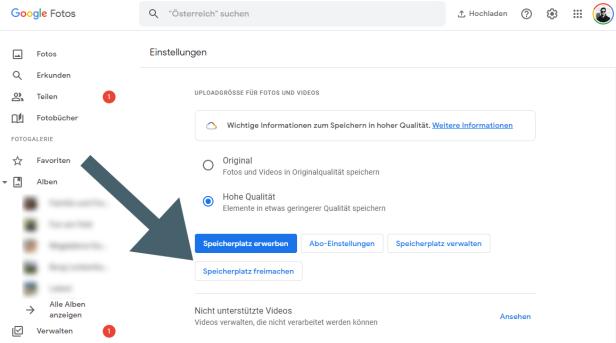
© Screenshot
6. Wenn alles nichts hilft: Speicherplatz kaufen
Trotz aller Tricks werden viele User*innen nicht darum herumkommen, sich ein kostenpflichtiges Speicherplatz-Abo zu kaufen. Welche es gibt und wie viel sie kosten, kann man hier einsehen. Zuletzt hat Google versucht, die kostenpflichtige Option noch zusätzlich attraktiver zu machen. So bekommen Abonnent*innen zusätzliche Bearbeitungsfunktionen für Google Fotos.
7. Byebye Google
Wer sich mit den neuen Bedingungen gar nicht anfreunden kann, kann Google auch den Rücken kehren. Wir haben die besten Alternativen zu Google Fotos zusammengefasst. Und erklären auch, wie man seine Aufnahmen zu einem anderen Dienst transferieren kann.



Kommentare